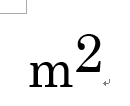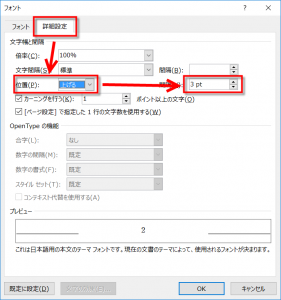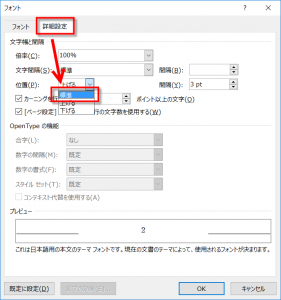Wordには、文字の位置を上下に変更する機能があります。
この機能を使って文字を情報にずらすと、上付き文字のように見えます。以下の例では、「2」の位置が情報に3ポイントずれています。
<目次>
文字列の位置を上方にずらす
設定は、[フォント]ダイアログボックスから実行します。
2を選択した状態で [Ctrl] + [D] のショートカットキーで[フォント]ダイアログボックスを開きます。
上記の通り、[詳細設定]タブで位置を変更します。
文字列の位置を標準に戻す
同じダイアログボックスで、[位置]のプルダウンメニューから[標準]を選択します。
標準に戻してから、通常の上付き書式を設定します。
ショートカットキーでは、[Ctrl] + [Shift] + [+] です。
色deチェックへの影響は?
時々この方法で上付きに設定された文字があります。この文字列は上付きの書式を持っていませんから、Wordで動く翻訳チェックソフト「色deチェック」でチェックできません。
チェック結果で納得いかない場合には、上記の[フォント]ダイアログボックスにてフォントの書式を確認・変更してください。
追記 16-09-30 そうは言っても、Wordファイルが長い場合にフォントを1つ1つ確認するのは面倒ですよね。 やっぱりマクロで処理をしたほうが良さそうです。マクロを作りました。 【コード】上付きに見えるけど上付きではない文字を上付きに変換するWordマクロ(その1) 【コード】上付きに見えるけど上付きではない文字を上付きに変換するWordマクロ(その2) 色deチェックにも実装します。